Commandes de l’égaliseur de sortie de ChromaVerb dans Final Cut Pro pour Mac
La fenêtre des détails contient des commandes avancées et affiche l’égaliseur de sortie intégré à six bandes.
La fenêtre principale contient les commandes de fenêtre principale et affiche en incrustation un égaliseur d’atténuation (Damping) dans l’écran graphique. Cliquez sur le bouton Main ou sur le bouton Details dans le coin supérieur droit pour passer d’une fenêtre à l’autre.
Pour ajouter l’effet ChromaVerb à un plan et afficher les commandes de l’effet, consultez la section Ajout d’effets Logic à des plans dans Final Cut Pro pour Mac.
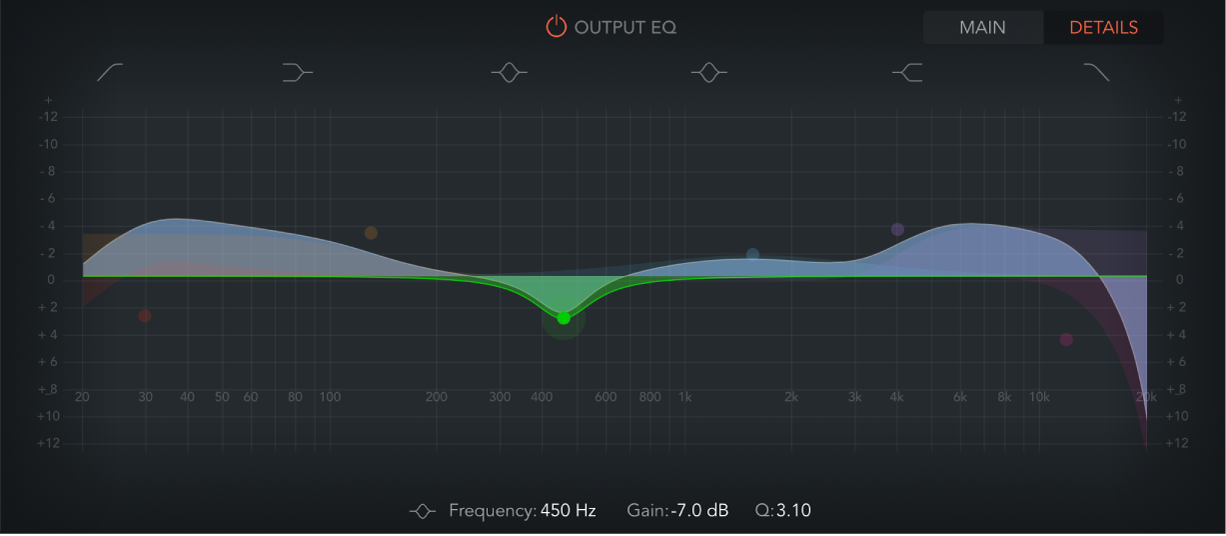
Bouton On/Off Output EQ : utilisez ce bouton pour activer l’égaliseur de sortie qui permet de régler les fréquences de l’ensemble combiné formé par le signal source et la réverbération.
Bouton Main/Details : ce bouton vous permet de passer de la fenêtre principale à celle des détails et vice versa
Écran graphique : affiche la courbe d’égalisation de sortie à six bandes. Vous pouvez modifier la courbe d’égalisation de sortie à l’écran ou utiliser les champs qui se trouvent en dessous.
Bouton On/Off de la bande 1 : ce bouton active un filtre passe-haut (Highpass) qui laisse passer les hautes fréquences et réduit le niveau des basses fréquences près de la fréquence de coupure (définie). Lorsque la bande 1 est activée, vous pouvez modifier les paramètres de bande directement dans l’écran graphique.
Arrière-plan ou point de la bande 1 : faites glisser la zone ombrée rouge horizontalement pour changer la valeur de fréquence. Faites glisser le point rouge horizontalement pour changer la fréquence et verticalement pour changer la valeur Q. Cliquez en maintenant la touche Option enfoncée pour rétablir les valeurs par défaut. Faites glisser verticalement en maintenant les touches Option + Commande enfoncées pour modifier la valeur Q.
Bouton On/Off de la bande 2 : ce bouton active un filtre de dégradé basses fréquences (Low Shelving) qui règle le niveau des basses fréquences et a un impact minimal sur les fréquences au-dessus de la fréquence de coupure (définie). Lorsque la bande 2 est activée, vous pouvez modifier les paramètres de bande directement dans l’écran graphique.
Arrière-plan ou point de la bande 2 : Faites glisser la zone ombrée orange ou le point horizontalement pour changer la fréquence et verticalement pour changer la valeur de gain. Cliquez en maintenant la touche Option enfoncée pour rétablir les valeurs par défaut. Faites glisser verticalement en maintenant les touches Option + Commande enfoncées pour modifier la valeur Q.
Bouton On/Off de la bande 3 : ce bouton active un filtre paramétrique Low à trois commandes. Frequency définit une fréquence centrale. Q détermine la largeur de la bande de fréquence autour de la fréquence centrale. Gain définit le niveau de la bande. Lorsque la bande 3 est activée, vous pouvez modifier les paramètres de bande directement dans l’écran graphique.
Arrière-plan ou point de la bande 3 : faites glisser la zone ombrée verte ou le point horizontalement pour changer la fréquence et verticalement pour changer la valeur de gain. Cliquez en maintenant la touche Option enfoncée pour rétablir les valeurs par défaut. Faites glisser verticalement en maintenant les touches Option + Commande enfoncées pour modifier la valeur Q.
Bouton On/Off de la bande 4 : ce bouton active un filtre paramétrique High à trois commandes. Frequency définit une fréquence centrale. Q détermine la largeur de la bande de fréquence autour de la fréquence centrale. Gain définit le niveau de la bande. Lorsque la bande 4 est activée, vous pouvez modifier les paramètres de bande directement dans l’écran graphique.
Arrière-plan ou point de la bande 4 : Faites glisser la zone ombrée bleue ou le point horizontalement pour changer la fréquence et verticalement pour changer la valeur de gain. Cliquez en maintenant la touche Option enfoncée pour rétablir les valeurs par défaut. Faites glisser verticalement en maintenant les touches Option + Commande enfoncées pour modifier la valeur Q.
Bouton On/Off de la bande 5 : ce bouton active un filtre de dégradé hautes fréquences (High Shelving) qui règle le niveau des hautes fréquences et a un impact minimal sur les fréquences en dessous de la fréquence de coupure (définie). Lorsque la bande 5 est activée, vous pouvez modifier les paramètres de bande directement dans l’écran graphique.
Arrière-plan ou point de la bande 5 : faites glisser la zone ombrée violette ou le point horizontalement pour changer la fréquence et verticalement pour changer la valeur de gain. Cliquez en maintenant la touche Option enfoncée pour rétablir les valeurs par défaut. Faites glisser verticalement en maintenant les touches Option + Commande enfoncées pour modifier la valeur Q.
Bouton On/Off de la bande 6 : ce bouton active un filtre passe-bas (Lowpass) qui laisse passer les basses fréquences et réduit le niveau des hautes fréquences près de la fréquence de coupure (définie). Lorsque la bande 6 est activée, vous pouvez modifier les paramètres de bande directement dans l’écran graphique.
Arrière-plan ou point de la bande 6 : faites glisser la zone ombrée rose pour changer la valeur de fréquence. Faites glisser le point rose horizontalement pour changer la fréquence et verticalement pour changer la valeur de gain. Cliquez en maintenant la touche Option enfoncée pour rétablir les valeurs par défaut. Faites glisser verticalement en maintenant les touches Option + Commande enfoncées pour modifier la valeur Q.
Champ Frequency : détermine la fréquence de la bande d’égaliseur sélectionnée.
Champ Gain : détermine le niveau de la bande d’égaliseur sélectionnée (bandes 2 à 5).
Champ Order : détermine l’ordre (pente du filtre) de la bande 1 ou de la bande 6.
Champ Q : détermine la largeur de bande autour de la fréquence de la bande d’égaliseur sélectionnée.
Téléchargez ce guide : Apple Books